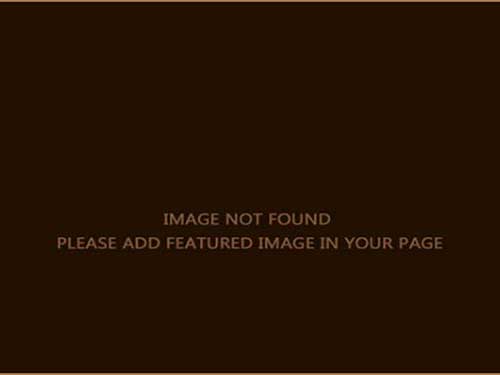Подключение нескольких мониторов к одному компьютеру — это отличное решение для повышения продуктивности и удобства работы. Такой подход позволяет расширить рабочее пространство, улучшить многозадачность и получить больше свободы при работе с различными приложениями. В этой статье мы рассмотрим, как правильно подключить два и более монитора, а также настроить их для комфортной работы, будь то для личного пользования или профессиональных нужд.
Выбор видеовыходов
При подключении нескольких мониторов важно учитывать тип видеовыходов, доступных на вашем компьютере или ноутбуке. Наиболее распространёнными являются HDMI, DisplayPort, VGA и USB-C. Каждый из этих интерфейсов имеет свои особенности. HDMI и DisplayPort обеспечивают качественное изображение с поддержкой высоких разрешений и частоты обновления, что идеально подходит для современных мониторов. VGA, в свою очередь, постепенно устаревает и в основном используется для старых моделей. USB-C, особенно на новых ноутбуках, предоставляет возможность передавать видео и данные через один кабель, что является удобным вариантом для мобильных пользователей.
Выбор правильного видеовыхода зависит от того, какие порты доступны на вашем устройстве и какие мониторы вы хотите подключить. Например, если у вас старый компьютер с VGA и новый монитор с HDMI, вам потребуется адаптер для подключения. Для современных систем с несколькими мониторами лучше использовать порты DisplayPort или HDMI, так как они обеспечивают наилучшее качество изображения и позволяют подключать устройства с минимальными проблемами.
Если вы планируете использовать несколько мониторов с различными интерфейсами, обратите внимание на наличие переходников или разветвителей, которые помогут вам правильно подключить все устройства. Современные видеокарты могут поддерживать несколько выводов, позволяя подключить несколько мониторов одновременно через разные порты. Важно также учитывать ограничения по разрешению и частоте обновления, чтобы добиться оптимального изображения на каждом из экранов.
Настройка в ОС
После того как вы подключили несколько мониторов, важно настроить их в операционной системе для правильного отображения. В Windows, например, настройка производится через раздел «Настройки экрана». Здесь вы можете выбрать, как мониторы будут располагаться относительно друг друга, а также определить основной экран, на котором будут отображаться панели задач и иконки. Для этого достаточно перетащить иконки мониторов в нужное положение, что будет соответствовать физическому расположению устройств.
Кроме того, в настройках можно изменить разрешение и частоту обновления каждого монитора, что важно для достижения оптимальной производительности и качества изображения. Например, если один из мониторов поддерживает более высокое разрешение, вы можете настроить его отображение в 4K, а другой оставить на стандартном HD. Это особенно важно для работы с графикой или видео, где необходимо иметь точную настройку изображения.
Для пользователей, работающих с несколькими мониторами, также полезно настроить параметры расширенного рабочего стола. В таком случае, каждый монитор станет частью единой рабочей области, что позволит перемещать окна между экранами, как если бы они находились на одном устройстве. В некоторых случаях можно настроить зеркалирование экрана, когда одинаковое изображение показывается на всех подключённых мониторах, что полезно для презентаций или демонстраций.
Расширение рабочего пространства
Одним из главных преимуществ подключения нескольких мониторов является расширение рабочего пространства. С помощью дополнительных экранов можно одновременно работать с несколькими приложениями и документами, не переключаясь между окнами. Это особенно удобно для людей, работающих с большим объемом информации, таких как дизайнеры, программисты или аналитики. Размещение окон на разных мониторах позволяет существенно повысить производительность и улучшить организацию работы.
Настройка расширенного рабочего пространства позволяет вам не только увеличить количество доступных рабочих областей, но и улучшить визуальную навигацию между ними. Вы можете разместить на одном экране инструменты, на другом — рабочие документы, а на третьем — браузер или мессенджеры. Это упрощает многозадачность и позволяет избежать постоянного сворачивания и разворачивания приложений. В некоторых случаях можно настроить так называемый «непрерывный» рабочий стол, когда экран продолжает своё изображение, создавая иллюзию одного большого монитора.
Для того чтобы не потерять в удобстве при использовании нескольких мониторов, важно грамотно настроить их расположение в операционной системе. Речь идет о правильной ориентации и согласовании их физического размещения. Если вы используете несколько мониторов, которые находятся рядом, настройка рабочего пространства через операционную систему позволит вам плавно перемещать окна с одного экрана на другой.
Игры и производительность
При подключении нескольких мониторов важно учитывать, что увеличение числа экранов может повлиять на производительность компьютера, особенно при играх. Современные игры требуют высокой мощности графической карты, и добавление дополнительных дисплеев может существенно снизить частоту кадров. Если ваша цель — создать многоэкранное игровое пространство, то стоит учитывать характеристики вашего ПК, особенно видеокарты и процессора.
Чтобы оптимизировать производительность в играх с несколькими мониторами, важно правильно настроить разрешение и частоту обновления экрана. Если разрешение слишком высоко, или на одном из экранов включен режим 4K, это может сильно нагрузить систему. В некоторых случаях игроки используют два монитора для разделения функций: на одном идет сама игра, а на другом отображаются карты, чаты или другие элементы, не требующие высокой графики. Такой подход позволяет повысить комфорт игры, но может снизить общую производительность.
Если ваша цель — повысить производительность для многозадачности или игр с несколькими экранами, стоит подумать о более мощных видеокартах и настройке их драйверов. Современные карты поддерживают режимы работы с несколькими мониторами, включая технологии, такие как NVIDIA Surround или AMD Eyefinity. Эти технологии позволяют создать единое «многозадачное» рабочее пространство, где игра идет на всех мониторах сразу. Это также помогает улучшить визуальное восприятие игры, особенно в жанрах, таких как гонки или шутеры от первого лица.
Однако для комфортной игры с несколькими экранами важно также учитывать стабильность и оптимизацию ОС. Игры могут работать нестабильно, если в системе запущено слишком много фоновых приложений. Чтобы избежать этого, стоит заранее настроить автозапуск программ и отключить ненужные процессы.